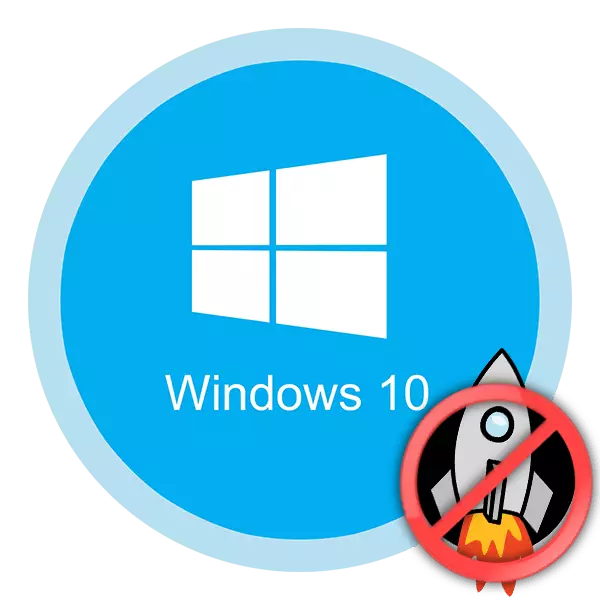
Enjam tizlenmesi gaty peýdaly aýratynlykdyr. Merkezi erkoranyň arasynda ýük daşaýyny çaltlaşdyrmaga mümkinçilik berýär, kompýuteriň grafiki adapter we ses kartasy. Sometimesöne käwagt bolsa işini öçürmek üçin bir ýa-da başga bir sebäpler gerek bolsa ýagdaýlar bar. Windows 10 operasiýa ulgamynda bu makaladan öwrenip boljak ýagdaýlaryňyz barada aýdyp bilersiňiz.
Windows 10-da enjamlary ýitirmek üçin opsiýalar
OS-yň görkezilen wersiýasynda apparat tizlenmesini öçürmäge mümkinçilik berýän iki esasy usul bar. Birinji ýagdaýda size goşmaça programma üpjünçiligini gurmaly, ikinji ýerde durmak üçin şaý-saz - regrimi redaktirlemek üçin şaý-re nuramy bolsa raza. Dowam eteliň.1-nji usul: "DirectX dolandyryş panelini" ulanmak "
"Mirectx dolandyryş panel" enjamlary Windows-y ulanmak üçin ýörite s gurluşyk bukjasynyň bir bölegi hökmünde paýlanýar, ýöne bu ýagdaýda ony gurnamagyň zerurdyr. Erifoly durmuşa geçirmek üçin şu ädimleri ýerine ýetiriň:
- Windows operasiýa ulgamy üçin SDK paketiniň resmi sahypasyna eýeriň 10. "göçürip al ýükleýrini" düwmesine alyň we oňa basyň.
- Netijede, ýerine ýetirip bolmagyň ýannamanyň awtomatiki baglanyşygy başlar. Operasiýanyň ahyrynda ony işlediň.
- Penjirede, eger isleseňiz, bukjany gurmak üçin ýolda üýtgäp bilersiňiz, bukjany üýtgedip bilersiňiz. Iň ýokary blokda edilýär. Pathol el bilen redaktirläp ýa-da "Göz aýlamak" düwmesine basyp, katalogdan islenýän bukjany saýlaň. Bu paketiň iň köp "ýagtylygyň däldigini" ýadyňyzdan çykarmaň. Gaty diskde takmynan 3 GB alar. Katalogy saýlandan soň "Indiki" düwmesine basyň.
- Ondan soň, awtomatiki adynyň gizlin maglumatlaryň funksiýasyny paket işlemeginden awtomatiki maglumat alyp maslahatlaşmagy maslahat berilýär. Ulgamy dürli prosesler bilen ýene bir gezek ýüklemezligi üçin ony ret etmegi maslahat bermegi maslahat berýäris. Munuň üçin "ýok" setiriniň öňünde belligi düzüň. Soňra "Indiki" düwmesine basyň.
- Indiki penjire ulanyjynyň ygtyýarnamasy şertnamasy bilen tanyşmagy haýyşer. Et ýa-da ýok - diňe seni çözmek üçin. Islendik ýagdaýda dowam etmek üçin, "kabul etmek" düwmesine "kabul et" düwmesine basmaly bolarsyňyz.
- Şondan soň SDK bukjasynyň bir bölegi hökmünde guruljak komponentleriň sanawyny görersiňiz. Hiç bir zadyň üýtgememesini däl-de, gurnamaga başlamak üçin "Gurmak" düwmesine basyň.
- Netijede, gurnama çäreleri başlar, şonuň üçin sabyrly bolar.
- Netijede, ekran salam bilen peýda bolar. Bu paketiň dogry we ýalňyşlyksyz gurnalandygyny aňladýar. Penjiräni ýapmak üçin "Closeakyn" düwmesine basyň.
- Indi "DirectX dolandyryş panel" panelini "gurlan peýdany dolandyrmaly. Ewolasl düzümi boýunça ýerine ýetirilýän faýl "DXCPLL" diýilýär we aşakdaky adresiň gaýtnasa görkezilýär.
C: \ Windows \ sistema32
Sanawda islenýän faýly tapyň we işlediň.
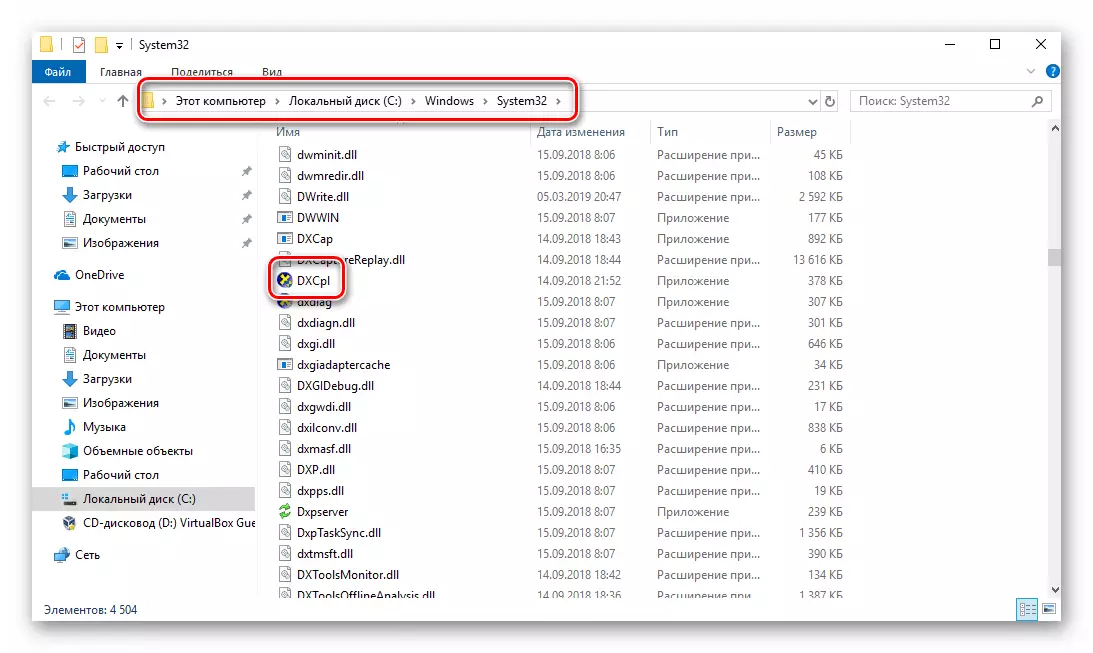
Windows Pangels "-da göz gözleg düwmesini hem açyp bilersiňiz," DXcplpt "sözlerini hem giriň we LKm-yň tapylmagyna" giriň.
- Kitaplaşma başlandan soň, köp sanly penjiräni görersiňiz. "ÜNREDDOWDWR-iň" atly birine gidiň. Grafiki enjam tizlenme üçin jogapkärdir. Öçürmek üçin "Apparat tizlenme" setirini üýtgetmek üçin düwmesine bir gezek belligi aýyrmak üçin, üýtgemeleri ýatda saklamak üçin "kabul etmek" düwmesine basyň.
- Bir penjirede ses enjamynyň tizlenmesini öçürmek üçin "" Ses "goýmasyna gitmeli. Içinde "ChectBount-da düzediş derejesini" tapyp, düzgünleşdiriji düzgünleşdiriji düzgünleşdiriji düzgünlendiriň. Soňra "Clock" düwmesine ýene basyň.
- Indi bu diňe "DirectX dolandyryş panelini" ýapmak üçin diňe "Directx dolandyryş panelini" ýapmak üçin.
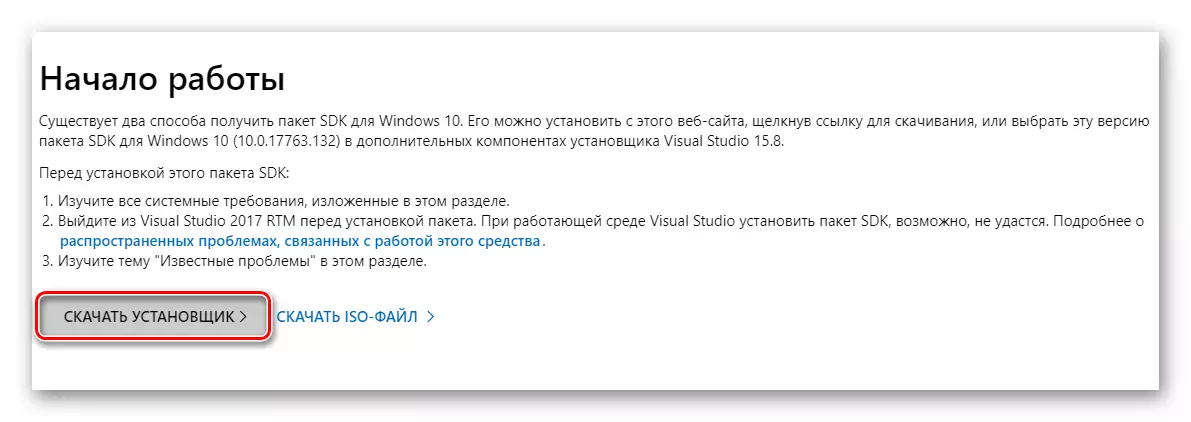
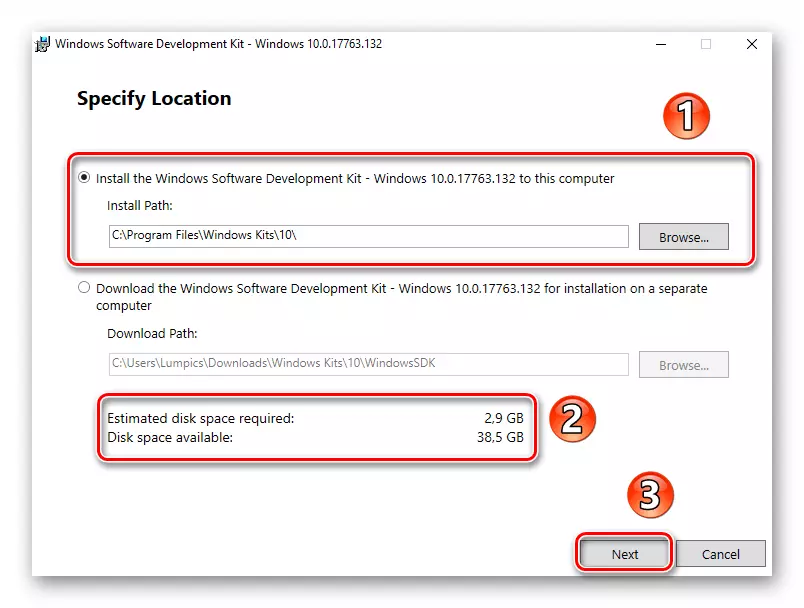
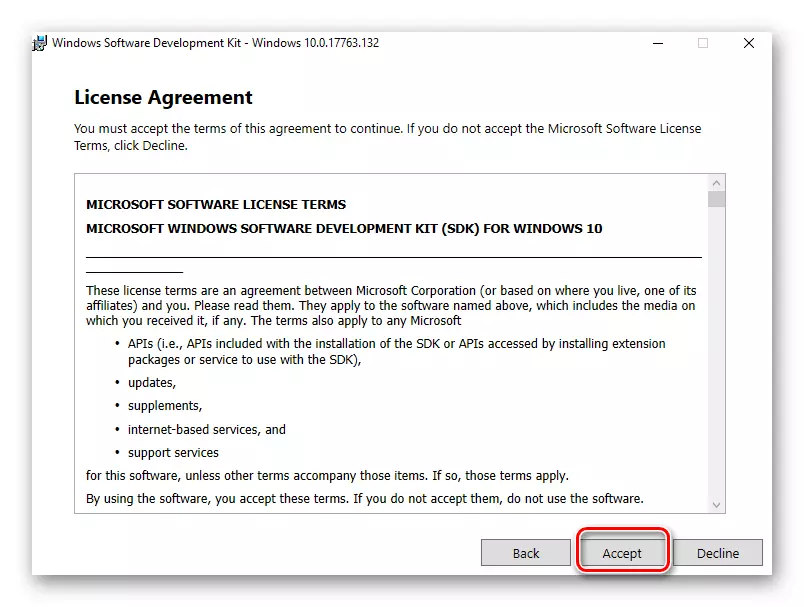
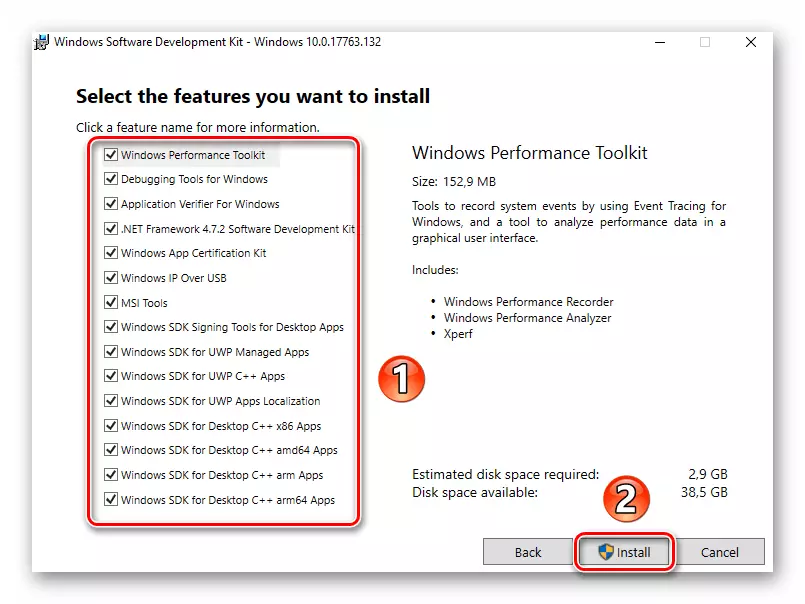
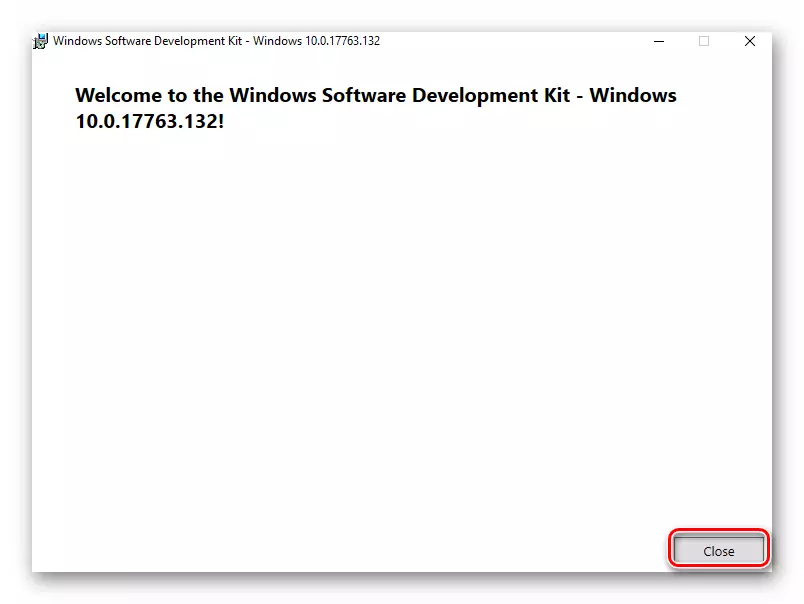
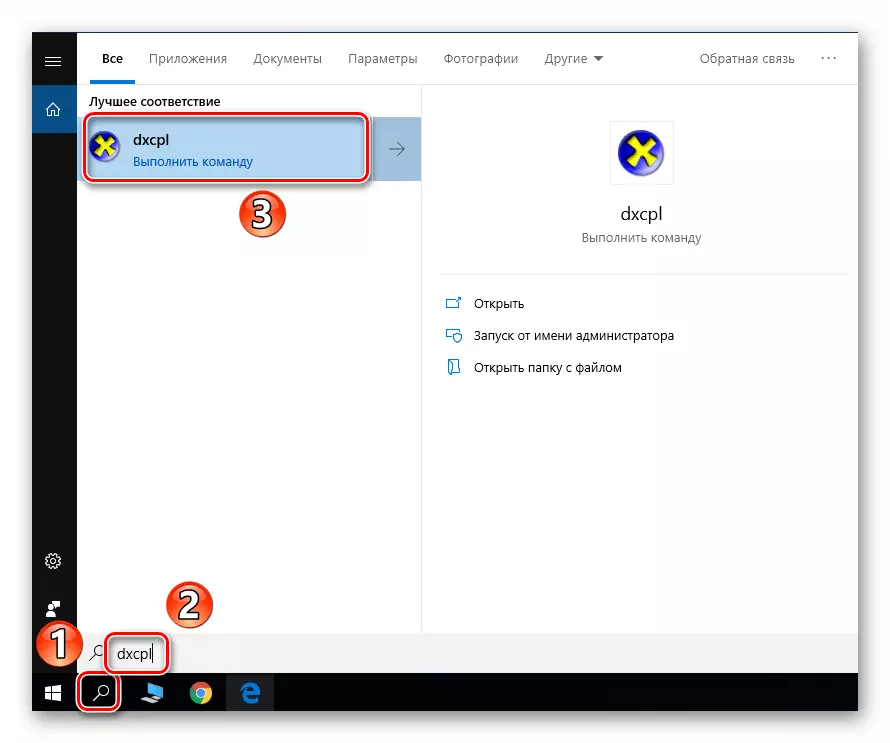
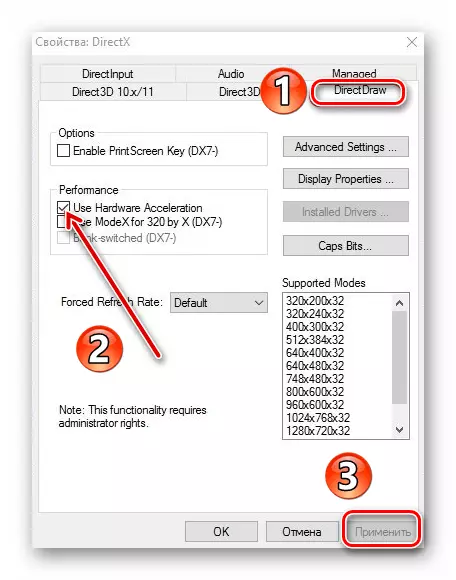
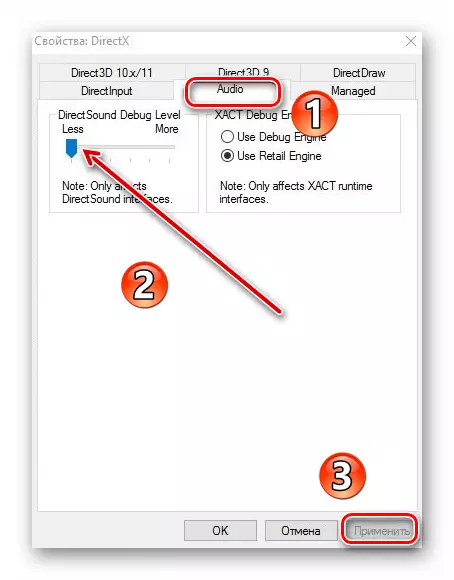
Netijede, enjam sesiňiz we wideo ýapylar. SDK bukjasyny gurmak islemeýän bolsaňyz, aşakdaky usuly ulanmaga synanyşmaly.
2-nji usul: Ulgam sanawyny redaktirlemek
Bu usul öňki adamdan birneme tapawutlanýar - enjam tizlenmesiniň diňe grafiki bölegini öçürmäge mümkinçilik berýär. Sagdyn kartadan daşarky karta sag-amanlaşmak isleseňiz, islendik ýagdaýda ilkinji warianty ulanmaly bolarsyňyz. Bu usuly durmuşa geçirmek üçin size aşakdaky hereketler gerek bolar:
- Klawiaturada bir wagtyň özünde "Windows" we "R" düwmelerini basyň. Penjiräni açan penjiräniň ýeke-täk meýdanynda regenit buýrugyna giriň we OK düwmesine basyň.
- Açylylan penjiräniň çep böleginde "Hasaba alyş redaktory", "Avalona.Gografika" bukjasyna gitmeli. Aşakdaky adrese bolmaly:
HKEY_CURURRENT_USPRER => Programma üpjünçiligi => Microsoft => AvalonfaNAGAT
Bukjanyň içinde "MASHWEREK" faýly bolmaly. Şeýle däl bolsa, soňra penjiräniň sag tarapynda, "döretmek" setirini "dörediň" we DWORD parametri (32 bit) setir pasportyny ýapmak üçin goý.
- Soňra täze döredilen registr açaryna iki gezek basyň. "Baha" meýdanynda açýan penjirede "1" belgisini giriziň we OK basyň.
- Hasaba alyş redaktoryny ýapyň we ulgamy täzeden açyň. Netijede, wideo kartanyň tiz enjamlary-a tizlenmek ýapyk bolar.
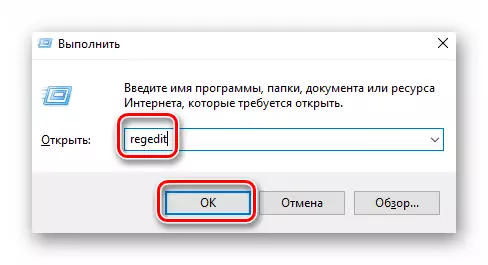
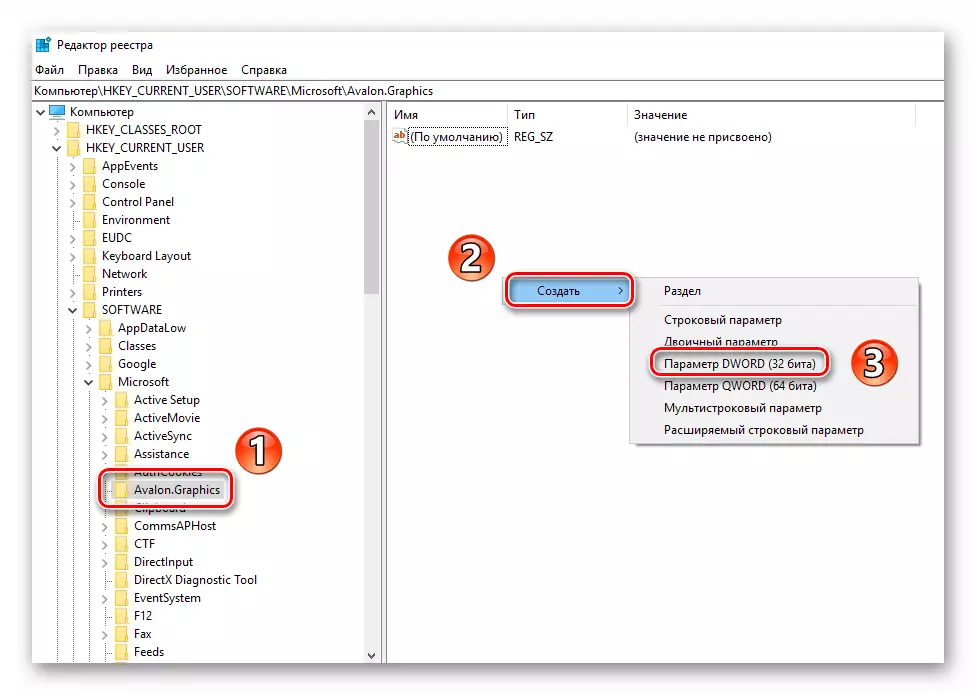
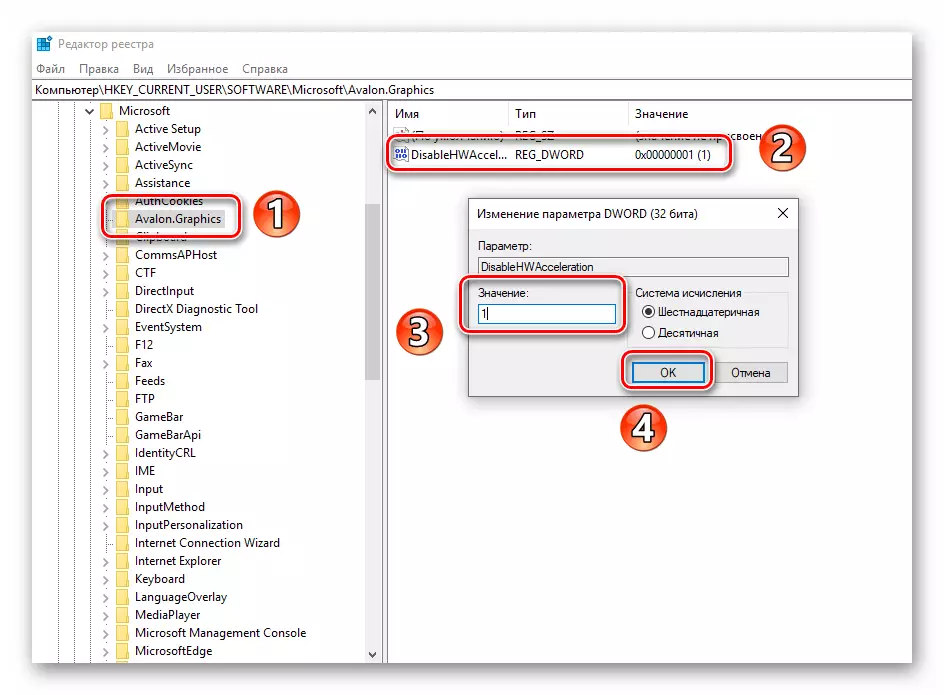
Teklip edilýän usullaryň birini ulanmak, köp kynçylyksyz enjamlary tizlenmedan çykyp bilersiňiz. Bu bolsa, munuň köp zerurlyk bolmaýandygyny ýatlatmak, bu kompýuteriň öndürijiliginiň güýçli peselmegine ep-esli azaldyp biler.
